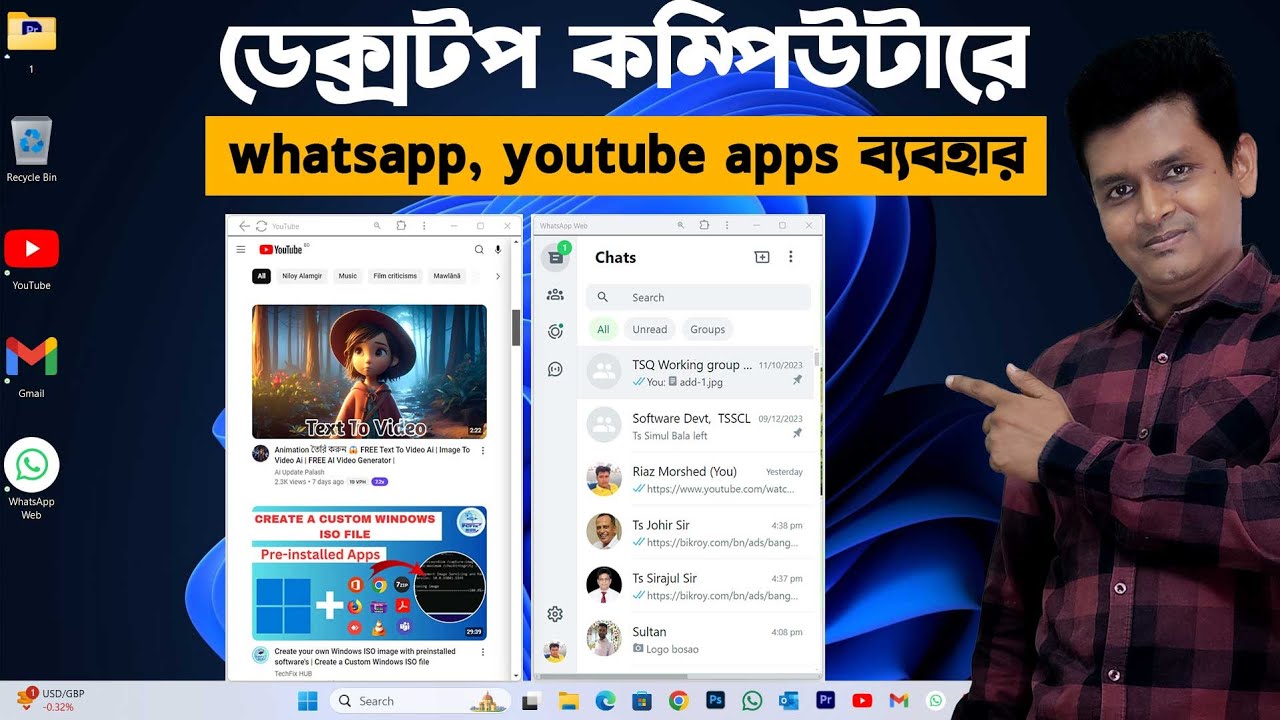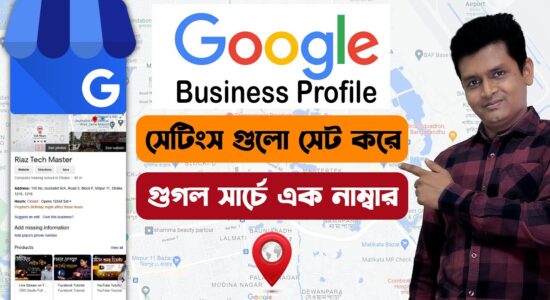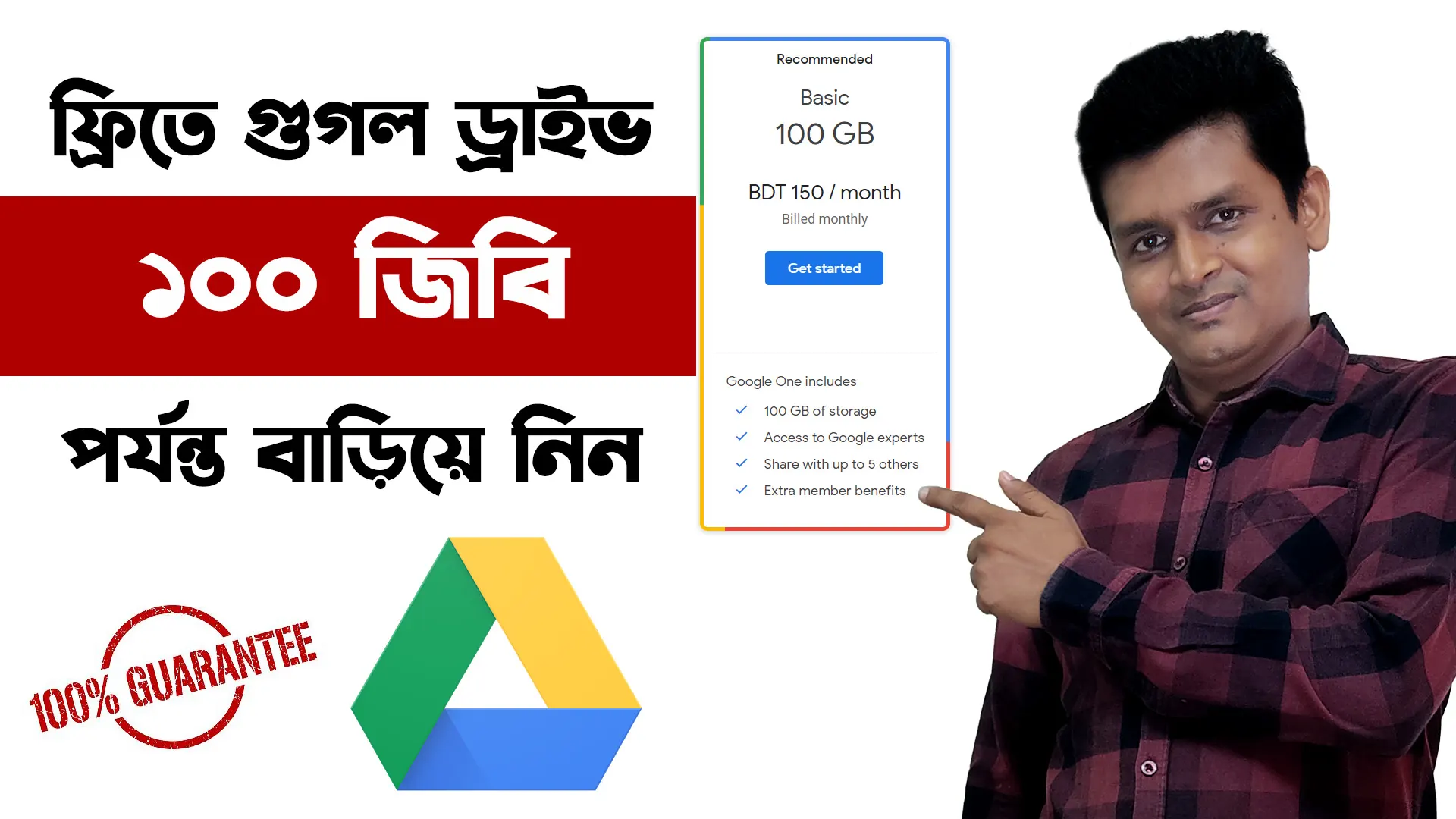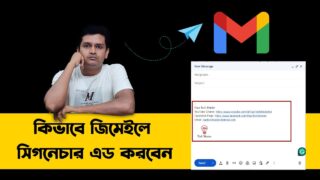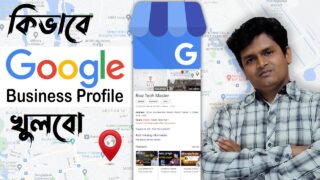ভুলে যাওয়া Gmail একাউন্ট ফিরিয়ে আনার উপায়
Gmail আমাদের দৈনন্দিন জীবনে একটি গুরুত্বপূর্ণ ভূমিকা পালন করে। এটি ইমেল পাঠানো, বিভিন্ন অনলাইন পরিষেবায় লগইন, এবং ব্যক্তিগত এবং পেশাদার যোগাযোগের জন্য ব্যবহৃত হয়। তবে অনেক সময় আমাদের Gmail একাউন্টের পাসওয়ার্ড বা ব্যবহারকারীর নাম ভুলে যাওয়া বা অন্য কোনো কারণে একাউন্টে প্রবেশ করতে না পারার পরিস্থিতি তৈরি হতে পারে। এমন অবস্থায় আপনার Gmail একাউন্টটি ফিরিয়ে আনার কিছু কার্যকর উপায় রয়েছে।
১. Gmail লগইন পৃষ্ঠায় যান
প্রথমে, আপনার ব্রাউজারে Gmail এর লগইন পৃষ্ঠায় যান। এখানে আপনি “Forgot email?” বা “Forgot password?” অপশন দেখতে পাবেন। আপনি যদি আপনার একাউন্টের ইমেল ঠিকানা ভুলে গিয়ে থাকেন, তাহলে “Forgot email?” বেছে নিন। আপনি যদি পাসওয়ার্ড ভুলে গিয়ে থাকেন, তাহলে “Forgot password?” অপশনটি বেছে নিন।
২. ইমেল ঠিকানা পুনরুদ্ধার
ধাপ ১: “Forgot email?” নির্বাচন করুন
যদি আপনি ইমেল ঠিকানা ভুলে গিয়ে থাকেন, তাহলে “Forgot email?” নির্বাচন করুন। এরপর, আপনাকে এমন একটি ফোন নম্বর বা পুনরুদ্ধার ইমেল ঠিকানা প্রদান করতে হবে যা আপনার Gmail একাউন্টে যুক্ত ছিল।
ধাপ ২: নাম ও ফোন নম্বর প্রদান করুন
এরপর, আপনার প্রথম নাম এবং শেষ নাম প্রদান করুন। তারপর Next এ ক্লিক করুন। এরপর গুগল আপনার দেওয়া তথ্য যাচাই করতে একটি কোড পাঠাবে আপনার ফোন নম্বর বা পুনরুদ্ধার ইমেল ঠিকানায়।
ধাপ ৩: কোড প্রদান করুন
যখন আপনি সেই কোডটি পাবেন, তখন সেটি লগইন পৃষ্ঠায় প্রদান করুন এবং Next এ ক্লিক করুন। সঠিকভাবে কোড প্রদান করার পর, গুগল আপনাকে আপনার Gmail একাউন্টের ইমেল ঠিকানা দেখাবে।
৩. পাসওয়ার্ড পুনরুদ্ধার
ধাপ ১: “Forgot password?” নির্বাচন করুন
যদি আপনি পাসওয়ার্ড ভুলে গিয়ে থাকেন, তাহলে “Forgot password?” নির্বাচন করুন। এরপর আপনাকে আপনার Gmail ইমেল ঠিকানা প্রদান করতে হবে।
ধাপ ২: পাসওয়ার্ড পুনরুদ্ধার করার চেষ্টা
গুগল আপনাকে প্রথমে সেই পাসওয়ার্ডটি প্রদান করতে বলবে যা আপনি শেষবার ব্যবহার করেছিলেন। যদি আপনি এটি মনে রাখতে পারেন, তাহলে এটি প্রদান করুন।
ধাপ ৩: পুনরুদ্ধার ইমেল বা ফোন নম্বর ব্যবহার
যদি আপনি শেষ পাসওয়ার্ডটি মনে করতে না পারেন, তাহলে “Try another way” এ ক্লিক করুন। গুগল আপনাকে একটি কোড পাঠাবে আপনার পুনরুদ্ধার ইমেল ঠিকানা বা ফোন নম্বরে। এই কোডটি পাসওয়ার্ড পুনরুদ্ধারের জন্য ব্যবহার করতে হবে।
ধাপ ৪: নিরাপত্তা প্রশ্নের উত্তর
আপনার যদি পুনরুদ্ধার ইমেল বা ফোন নম্বর না থাকে, তাহলে গুগল আপনাকে কিছু নিরাপত্তা প্রশ্ন জিজ্ঞাসা করবে, যেমন আপনার একাউন্ট তৈরি করার সময় এবং অন্যান্য নিরাপত্তা প্রশ্নের উত্তর।
ধাপ ৫: নতুন পাসওয়ার্ড সেট করুন
যদি আপনি সঠিক তথ্য প্রদান করতে পারেন, তাহলে গুগল আপনাকে একটি নতুন পাসওয়ার্ড সেট করতে দেবে। একটি শক্তিশালী পাসওয়ার্ড বেছে নিন যা আপনি সহজে মনে রাখতে পারবেন।
৪. পুনরুদ্ধার ইমেল বা ফোন নম্বর আপডেট করা
Gmail একাউন্ট পুনরুদ্ধারের সময় যে সমস্যাগুলি সাধারণত মুখোমুখি হতে হয়, তা এড়াতে, আপনার Gmail একাউন্টের সাথে একটি সঠিক পুনরুদ্ধার ইমেল বা ফোন নম্বর সংযুক্ত থাকা উচিত। এই তথ্যটি আপডেট রাখতে, আপনি নিচের ধাপগুলি অনুসরণ করতে পারেন:
- Gmail এ লগইন করুন।
- Settings এ যান এবং Accounts and Import ট্যাবটি নির্বাচন করুন।
- Change account settings এর অধীনে, Recovery email এবং Recovery phone অপশনগুলি আপডেট করুন।
৫. দুই-ধাপের যাচাইকরণ (Two-Step Verification)
Gmail একাউন্টের নিরাপত্তা বাড়ানোর জন্য দুই-ধাপের যাচাইকরণ ব্যবহার করতে পারেন। এটি চালু করার জন্য:
- Google Account এ লগইন করুন।
- Security ট্যাবে যান।
- Two-Step Verification সেটআপ করুন এবং এটি সক্রিয় করুন।
উপসংহার
Gmail একাউন্ট ফিরে পাওয়ার জন্য উপরোক্ত পদ্ধতিগুলি অত্যন্ত কার্যকর। তবে ভবিষ্যতে এমন সমস্যা এড়ানোর জন্য, পুনরুদ্ধার ইমেল বা ফোন নম্বর সঠিকভাবে আপডেট রাখা এবং নিরাপত্তা সেটিংস উন্নত রাখা গুরুত্বপূর্ণ। নিয়মিত আপনার পাসওয়ার্ড পরিবর্তন এবং শক্তিশালী পাসওয়ার্ড ব্যবহার করা উচিত যাতে আপনার একাউন্ট নিরাপদ থাকে। যদি আপনি উপরের ধাপগুলি অনুসরণ করেন, তাহলে আপনি সহজেই আপনার Gmail একাউন্ট পুনরুদ্ধার করতে পারবেন।